Fra og med våren 2022 kan alle som ønsker ta i bruk det nye sensurverktøyet, Vurdering 2.0, i Inspera.
Denne siden innholder praktisk informasjon om sensurverktøyet, samt veiledninger for hovedansvarlig og sensor.
Guides for graders in English (link to Insperas guides)
Hva er nytt i Vurdering 2.0?
Vurdering 2.0 er under utvikling og ny funksjonalitet kommer med jevne mellomrom. Per i dag er blant annet dette nytt:
- Helt nytt brukergrensesnitt i vurderingsmodulen, både for sensor og hovedansvarlig
- Mulighet for navigering mellom kandidater og oppgaver med tastatursnarveier gir mindre klikking
- Man kan forhåndsvise prøven slik kandidatene ser den
- Bedre oversikt over kandidater og besvarelser via forskjellige "sider" som er tilpasset oppgaven man skal gjøre: sette karakter, skrive begrunnelse...
- Mulighet for å laste opp fil eller lese inn lyd som begrunnelse
- Mulighet til å starte sensur før alle kandidater er kommisjonsfordelt
- Mulighet til å starte sensur før ordinær frist for levering (for master)
- Fordele enkeltoppgaver eller seksjoner blant sensorer (fungerer kun med innstillingen Delt vurdering)
- Mulighet til å fjerne enkeltoppgaver fra sensuren (vekte en oppgave til 0 i sensuren)
- Mulighet for hovedansvarlig til å laste ned besvarelser kommisjonsvis
- Mulighet til å laste ned besvarelser kun for utvalgte oppgaver
- Funksjonalitet for å endre riktige svar i flervalgsoppgaver i sensuren (foreløpig kun for oppgavtypen Flervalg ett svar)
- Kolonne som viser resultat av plagiatsjekk for samtlige kandidater i kommisjonen
- Mindre lastetider på store emner (f.eks. EXPHIL03)
Funksjonalitet som skal komme:
- Læringsanalyse
OBS: Ved behov kan man enkelt bytte fra Vurdering 2.0 til den gamle sensurløsningen, og tilbake igjen.
Inspera har laget en introduksjonsvideo for det nye sensurverktøyet:
Mer informasjon finnes på Insperas nettsider.
Hvem kan bruke Vurdering 2.0?
Alle som ønsker. Hvis emnet som skal sensureres ikke er satt opp med Vurdering 2.0 er det bare å melde fra til studieadministrasjonen at man ønsker å få aktivert dette. Studieadmin trenger kun å huke av prøveinnstillingen Aktiver nytt vurderingsverktøy på denne prøven.
Viktig: Dersom man aktiverer Vurdering 2.0, vil dette være standard sensurverktøy for samtlige sensorer på emnet.
Skulle man ombestemme seg, eller en eller flere sensorer foretrekker det vanlige sensurverktøyet, er det veldig enkelt å bytte til å sensurer det vanlige sensurverktøyet.
Hvordan gir jeg tilbakemeldinger på Vurdering 2.0?
Sensor:
- Hvis du opplever feil i løsningen, rapporteres dette til studie-/eksamenskonsulent.
Studie-/eksamenskonsulent:
- Feil i løsningen rapporteres på vanlig måte til fakultetskoordinator.
Superbruker/fakultetskoordinator:
- Feil i løsningen rapporteres som vanlig via nettskjema. Huk av "Vurderingsmodulen (Vurdering 2.0)" i skjemaet.
Brukerveiledninger for sensor
Egen veiledning for sensur av EXPHIL03
Innlogging
Du logger inn i Inspera på vanlig måte: Veiledning for tilgang til Inspera og innlogging
Hvordan bytte til det vanlige sensurverktøyet
Hvis du får behov for å bytte fra Vurdering 2.0 til det vanlige sensurverktøyet kan du trykke du på boksen med to piler oppe i høyre hjørne:
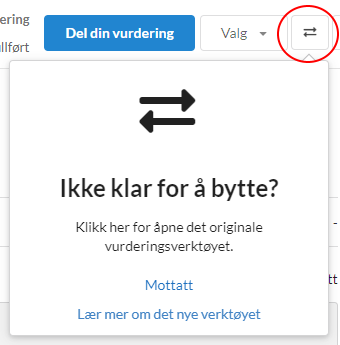
Det er kun du som bytter sensurverktøy, de andre sensorene på samme prøve får opp Vurdering 2.0 som standard med mindre også de aktivt bytter. Det er ingenting i veien for at sensorene sensurerer samme prøve med forskjellige sensurverktøy.
Finn prøven og kandidatoversikten
- Trykk på Vurdering i hovedmenyen øverst for å finne en liste over eksamener (Prøver) du skal sensurere.
- Trykk på prøven du skal sensurere.
- Er du medlem av én kommisjon, kommer du rett til siden Kandidatoversikt. Her har du en liste over samtlige kandidater du skal sensurere.
- Er du medlem av flere kommisjoner på samme prøve, må du velge kommisjon før du kommer videre til siden Kandidatoversikt (ønsket om å kunne se kandidater fra alle kommisjoner samtidig i oversiktsbildet er meldt til Inspera)
I videoen under ser du hvor du finner prøver, velger kommisjon og finner kandidatoversikten:
Finn besvarelser og sett poeng / karakter på oppgavenivå
- Åpne siden Vurder oppgavesvar
- I Vurder oppgavesvar får du opp første besvarelse for første kandidat.
- Navigering: Bruk navigeringsfanen i bunnen av skjermen.
- Du kan navigere til neste oppgave for samme kandidat ved å trykke pilen som peker til høyre. Alternativt med Alt + piltast høyre/venstre
- Du kan navigere til samme oppgave for neste kandidat ved å trykke på pilen som peker nedover. Alternativt med Alt + piltast opp/ned
- Hurtignavigering: Trykk på Autonavigasjon: Av. Velg Gå til neste oppgave eller Gå til neste kandidat. Når du nå setter poeng eller karakter på oppgavenivå vil du automatisk navigere videre til neste oppgave eller kandidat ut fra hva du har valgt.
- På høyre side kan du sette poeng / karakter for besvarelsen du har åpen.
- For prøver med kun én oppgave, og som ikke benytter terskelverdier, vil karakteren som settes på oppgaven automatisk settes også på kandidatnivå.
- Det er ikke alltid man skal sette karakter eller poeng på oppgavenivå. For mange prøver setter man kun karakter på kandidatnivå. Se neste steg i veiledningen.
Sett karakter på kandidatnivå
Det er ikke alltid man skal sette karakter eller poeng på oppgavenivå, men det skal alltid settes karakter på kandidatnivå.
For prøver som bruker terskelverdier blir karakter på kandidatnivå utregnet fra poeng på oppgavenivå.
For prøver uten terskelverdier setter man karakter manuelt på kandidatnivå.
For prøver med bare én oppgave, og uten terskelverdier, vil karakteren man setter på oppgaven automatisk settes på kandidatnivå.
- Åpne siden Resultatoversikt
- Her kan du sette karakter på kandidatnivå på venstre side.
- På høyre side kan du se enkeltoppgavene og karakter/ poeng kandidaten har fått på oppgavenivå. Besvarelsen til enkeltoppgaven som er aktiv vises helt til høyre.
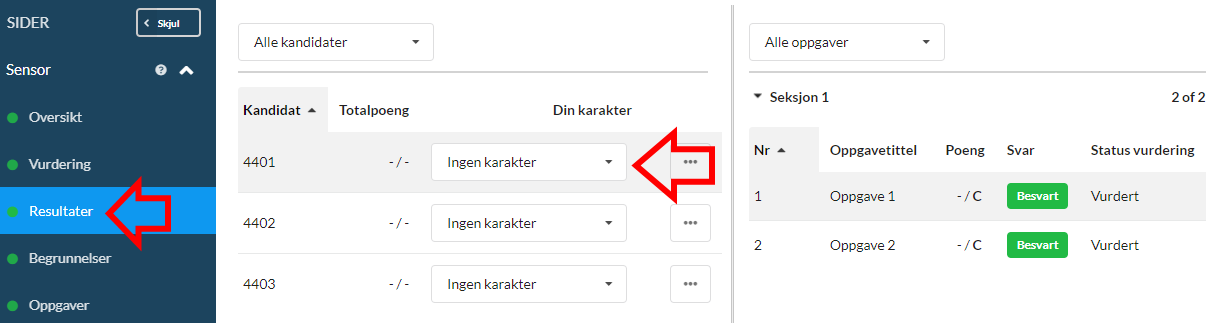
Det er også mulig å sette karakter på kandidatnivå i siden Kandidatoversikt, men her vil man ikke se besvarelsene eller resultater som er satt på oppgavenivå i samme bilde.
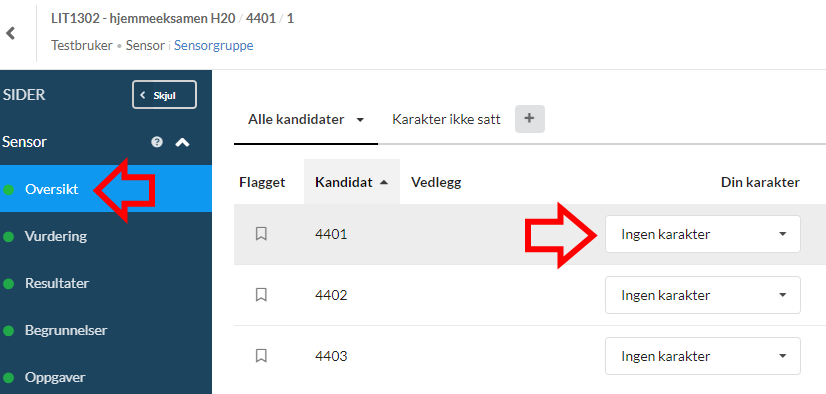
Del og godkjenn sensur
Deling og godkjenning av sensur er forskjellig for prøver med Privat vurdering og Delt vurdering. Du kan se hvilken innstilling din prøve har i toppfanen:

Privat vurdering
Kort fortalt: Hver sensor sensurerer først alle kandidatene privat uten å se andre sensorers sensur. Resultatene deles så mellom sensorene, og man må samstemme de private vurderingene for å fullføre sensuren.
- Når alle kandidatene har fått karakter på kandidatnivå kommer teksten 100% fullført Del din vurdering i toppfanen.
- Trykk Del din vurdering og så Del.
- Når alle sensorene har delt blir de private vurderingene synlige for andre sensorer.
- Hvis det er karakterer som ikke samstemmer, kommer beskjeden Vis konflikter i fanen øverst.
- Trykk Vis konflikter for å se og redigere konflikter.
- Nå alle konflikter er løst og karakterene er samstemte får du opp valget Godkjenn nå.
- For noen prøver trenger kun én sensor godkjenne, for andre må samtlige godkjenne.
Video som viser deling av privat vurdering, løsing av konflikter og godkjenning av sensur:
Delt vurdering
Kort fortalt: Sensorene samarbeider fra starten. Det finnes kun én gyldig poengsum/karakter (både på kandidat og oppgavenivå) til enhver tid. Alle i kommisjonen kan redigere/overskrive fritt. Poeng/karakterer settes på vegne av hele kommisjonen. Når man er enige om sensuren godkjenner samtlige sensorer..
- Nå alle kandidater har fått karakter på kandidatnivå kommer teksten 100% fullført Godkjenn nå i toppfanen.
- Alle sensorer må godkjenne for å fullføre sensuren.
- Hvis en sensor endrer poeng / karakter etter at en eller flere sensorer har godkjent, må sensorene godkjenne på nytt.
Mer om brukergrensesnitt og funksjoner i Vurdering 2.0
Mer detaljerte veiledninger for Vurdering 2.0:
Her er Insperas egne mer detaljerte veiledninger.
Inspera kom i gang-artikkel for sensorer.
- Grensesnittet
- Sensur
- Vurdere kandidater (for én enkelt sensor)
- Vurdere kandidater (flere sensorer og flere kommisjoner)
- Overstyre automatisk utregnede poeng
- Redigering av terskelverdier
- Redigere riktige svar (endre fasit)
- Vekting av oppgaver (ta ut enkeltoppgaver fra sensuren)
- Annoteringer og generelle kommentarer
- Godkjenning av karakterer
- Begrunnelser
Brukerveiledninger for hovedansvarlig
Hvordan aktivere Vurdering 2.0 på en prøve
- Åpne den aktuelle prøven
- Gå til Innstillinger - Generelle innstillinger
- Under Vurdering 2.0 huk av "Aktiver nytt vurderingsverktøy på denne prøven"
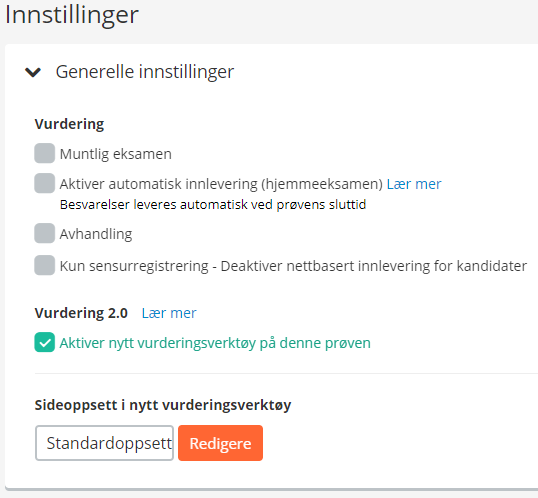
OBS: Når dette er aktivert får du et valg for å redigere sideoppsettet. Det er ønskelig at alle bruker samme standardoppsettet uten å redigere det.
- Det er ikke mulig å bruker innstillingen "Sensor må dele egen vurdering for alle kommisjoner samtidig" når Vurdering 2.0 er aktivert
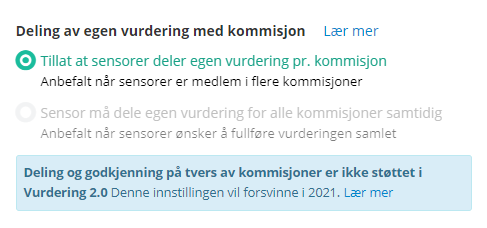
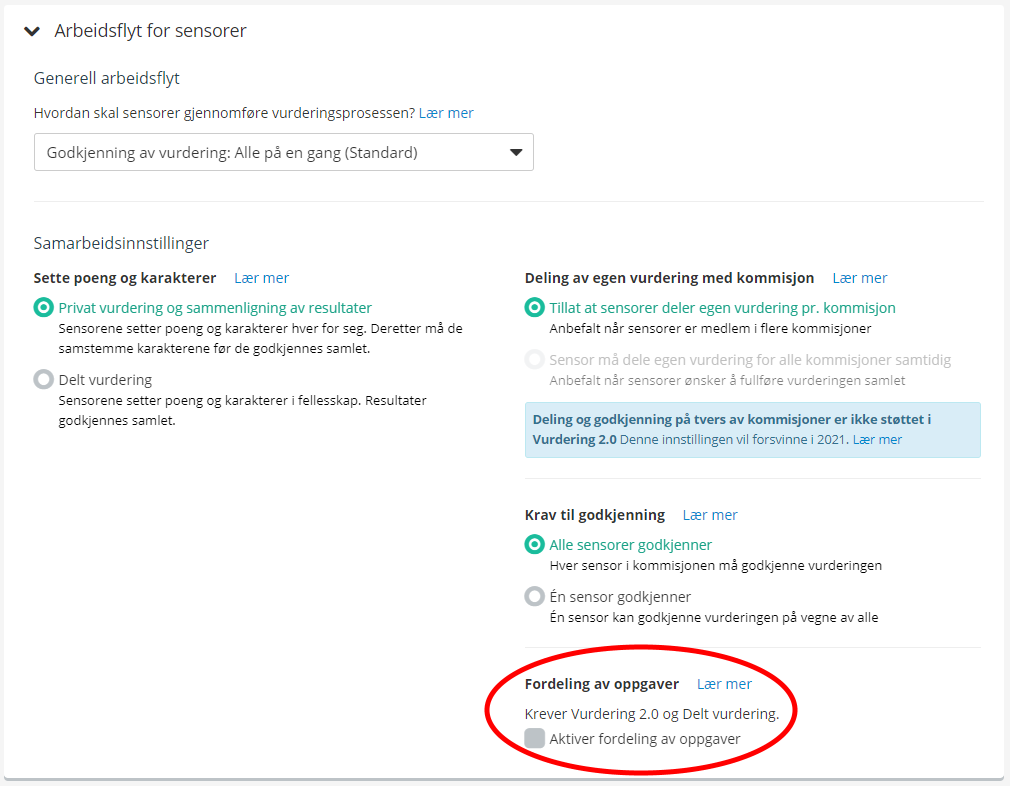
Om Vurdering 2.0
- Det er mulig å aktivere eller deaktivere Vurdering 2.0 når som helst og uavhengig av hvilken status en prøve har.
- Aktivering / deaktivering tilbakestiller ikke påbegynt sensur.
- Når Vurdering 2.0 er aktivert får samtlige hovedansvarlige og sensorer på prøven Vurdering 2.0 som standard når prøven åpnes i Vurdering.
- Det er mulig for både hovedansvarlig og sensorer å bytte til den vanlige vurderingsodulen, og tilbake igjen, ved å trykke boksen med to piler oppe i høyre hjørne.
- Hvis en sensor velger å bytte vurderingsmodul påvirker ikke det de andre sensorene.
- Hvis Vurdering 2.0 deaktiveres i prøveinnstillingene, mister hovedansvarlige og sensorer muligheten til å bruke Vurdering 2.0 på prøven.
- Hvis kun ordinær sensur skal gjennomføres i Vurdering 2.0, må man deaktivere Vurdering 2.0 før klagesensur begynner.
Hvordan bytte tilbake til det vanlige sensurverktøyet
Sensor og hovedansvarlig kan bytte sensurverktøy med samme knapp:
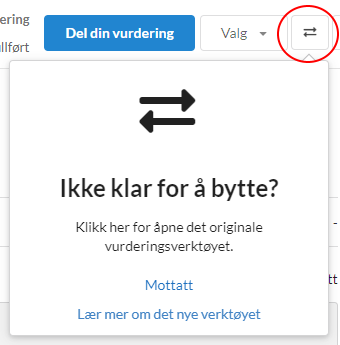
Begrunnelser i Vurdering 2.0
- Guide til begrunnelser
- Det er ikke er nødvendig å vente til hele prøven har status vurdert før man kan sende begrunnelse til en kandidat via Vurdering 2.0. Det er tilstrekkelig at kandidaten har fått endelig karakter.
- Det er mulig å administrere og sende begrunnelser på vanlig måte (administrere begrunnelser i Inspera), selv om Vurdering 2.0 er aktivert.
Overføre resultat til FS
Når hele prøven, eller en eller flere kommisjoner, er ferdig sensurert er det mulig å overføre resultat til FS.
- Trykk på Valg
- Velg å overføre resultat for hele prøven eller en enkelt kommisjon
- Trykk Godkjenn
- OBS: Du vil ikke få noen kvittering eller bekreftelse for at resultatene er overført til FS. Dette er en feil, og Inspera jobber med å fikset den.

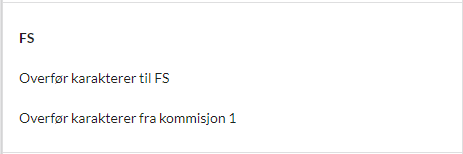
Klage
Siden Oversikt klage gir en oversikt over kandidatene som har sendt inn klage og skal ha ny vurdering, samt arbeidsflyten og statusen på den nye vurderingen.
Sensur av klager er likt for sensor som ordinær sensur.
Veiledninger om Vurdering 2.0 for hovedansvarlig
Insperas kom i gang-artikkel for hovedansvarlige.
- Video om sensurprosessen i Vurdering 2.0 for hovedansvarlig
- Video om brukergrensesnitt i Vurdering 2.0 for hovedansvarlig
- Toppmenyen
- Oversikt over vurderingsprosessen
- Valg for arbeidsflyt
- Redigere riktige svar (endre fasit)
- Vekting av oppgaver (ta ut enkeltoppgaver fra sensuren)
Kjente feil / manglende funksjonalitet i Vurdering 2.0
Alle feil er rapportert til Inspera!
Kjente feil
- Er kandidatene fordelt riktig i det vanlige vurderingsverktøyet, men ikke Vurdering 2.0? Hvis hovedansvarlig slår Vurdering 2.0 av og på i prøveinnstillingene skal dette løse problemet.
FS-synkronisering: Statusboblen som kommer opp etter fullført synk mot FS viser status før synk, ikke etter.-
Karakterimport fra excel: Ved innlasting av karakterer fra excel må man manuelt oppdatere siden for å se endringene. Om man ikke vet dette ser importen ut til å ha feilet. Inspera gir ikke noen tilbakemelding på importen slik det gamle sensurverktøyet gjør
Manglende funksjonalitet
- Mulighet til å se samtlige kandidater man skal vurdere (per i dag må man velge en og en kommisjon)
- Det er ikke mulig å godkjenne/dele vurdering for mer enn én kommisjon om gangen. OBS: Denne funksjonaliteten vil bli fjernet også i det vanlige vurderingsverktøyet.
Kursoversikt
- Vurdering 2.0 for studieadministrasjon
- Vurdering 2.0 for sensorer
- Sensur av EXPHIL03 H21 i Vurdering 2.0
Det er fullt mulig å prøve å sensurere i Vurdering 2.0 uten å ha deltatt på kurs eller sett på opptakene.